
Las opciones que tenemos disponibles en Mac para almacenar una página web o una dirección concreta son muchas. En este caso lo que vamos a ver es un pequeño truco que nos permite almacenar en nuestro Dock del Mac, independientemente de la versión de macOS en la que nos encontremos, una página web o enlace directo a un sólo click.
Es posible que muchos de vosotros ya sepáis de la existencia de esta opción en macOS, pero seguro que otros muchos desconocían este «tip» así que hoy vamos a ver cómo guardar una URL en el Dock del Mac de una forma sencilla, rápida y eficaz.
Lógicamente existe la opción de añadir la página a favoritos mediante la pulsación del símbolo + que aparece en la barra de la URL, pero esto es algo que todos o casi todos conocemos. Luego también podemos arrastrar directamente una pestaña a la barra de favoritos en Safari y que cada vez que abrimos el navegador esta se mantenga en la parte izquierda, fija, para cuando la necesitemos. Pero en esta ocasión lo que vamos a mostrar es otra opción también muy simple y rápida de cómo guardar una URL en el Mac.
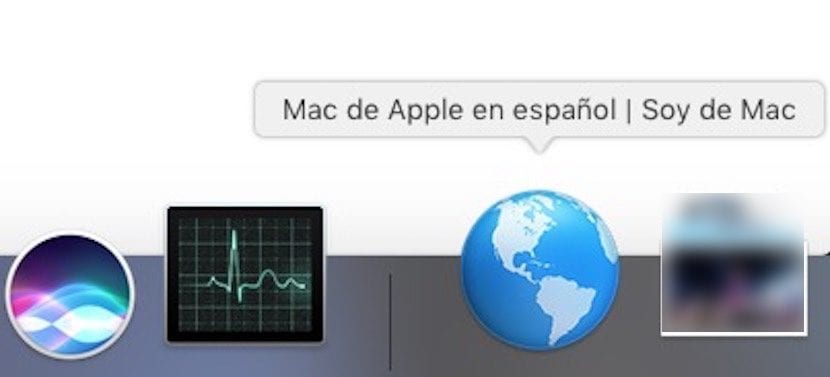
Se puede ver en la imagen superior una captura del Dock en el que simplemente arrastrando la url hacia este se convierte en un enlace directo en nuestro equipo. Además de forma automática se convierte en un icono con forma de bola del mundo que nos llevará al enlace mediante un único click. El enlace se tiene que llevar a la parte derecha del dock para que este se guarde, y es cierto que si guardamos más de uno nos puede confundir el icono, ya que en todos los casos es el mismo.
Esta es una solución rápida para guardar un enlace de una web o similar, en ningún caso tiene que ser el lugar para guardar los favoritos diarios ya que llenaríamos el dock de «bolas del mundo» y no es necesario. Pero nos sirve perfectamente en los casos dónde queremos guardar un enlace puntual.
Gracias. Funciona también arrastrándolo al escritorio.